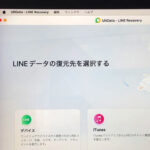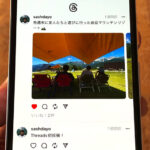こんにちは!X・Twitter歴14年のサッシです。
もう変更は試してみましたか?これから初めてですか?
かんたんにできますが、気をつけないと凍結される場合もあるんですよ。
どんな制限があるかなど、仕組みをよ〜く知っておきましょう!
やり方・注意点など、このページでは以下の内容で「Xアカウントの誕生日変更」について具体的に紹介しますね。
Xアカウントの誕生日変更のやり方【旧Twitter】
さっそく、誕生日変更のやり方を見ていきましょう。
アプリでX・Twitterを開いたら、自分のプロフィールを開いてください。
プロフィール画面にしたら「編集」をタップします。
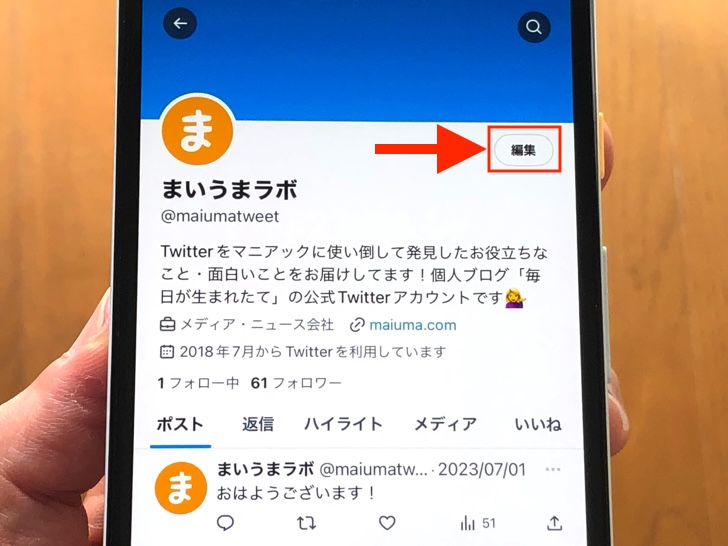
▲「編集」
するとメニューがあれこれ出てきます。
それらの中にある「生年月日」をタップしましょう。
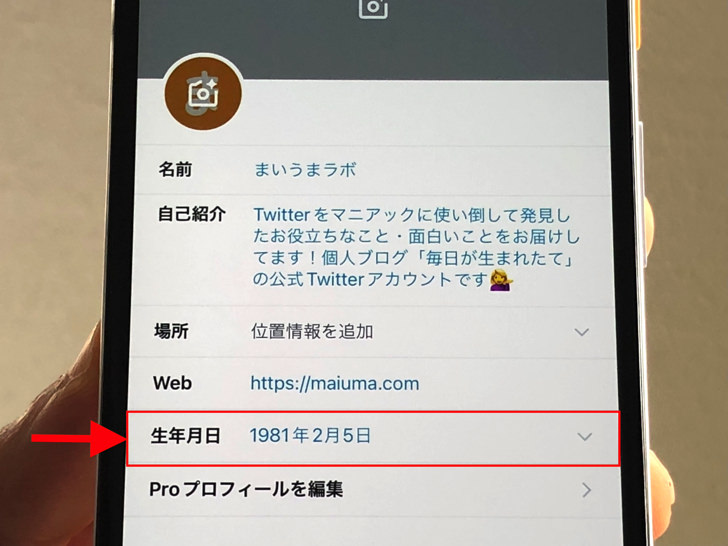
▲「生年月日」
変更についての確認が出てきたら、内容をよく読んで次へ進んでくださいね。
次へ進むと生年月日を入力できる画面になります。
自分のお誕生日を入れて次へ進みましょう。
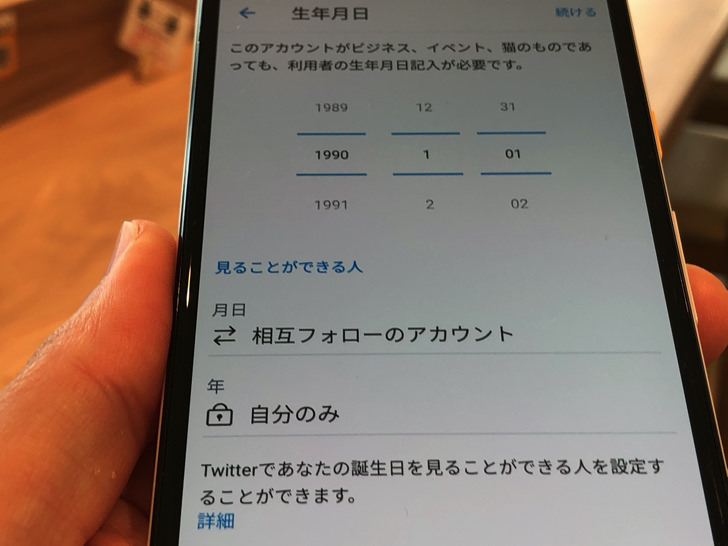
▲生年月日の設定
するとプロフィール編集の画面になります。
入力した内容が合っていればそのまま「保存」を押してください。
それで生年月日の変更が完了しますよ。かんたんですね。
なお、同じ手順で「こちらの誕生日を見ることができる人」も変更できますよ。
エックスで生年月日を変えるときの注意点【旧ツイッター】
変更の仕方がわかったところで、注意点にも触れておきますね。
エックス・ツイッターで生年月日を変えるときの大事なポイントが2つあります。
ぜひ以下の2つのことは知っておいてください!
- 回数制限あり
- 嘘は制裁の対象
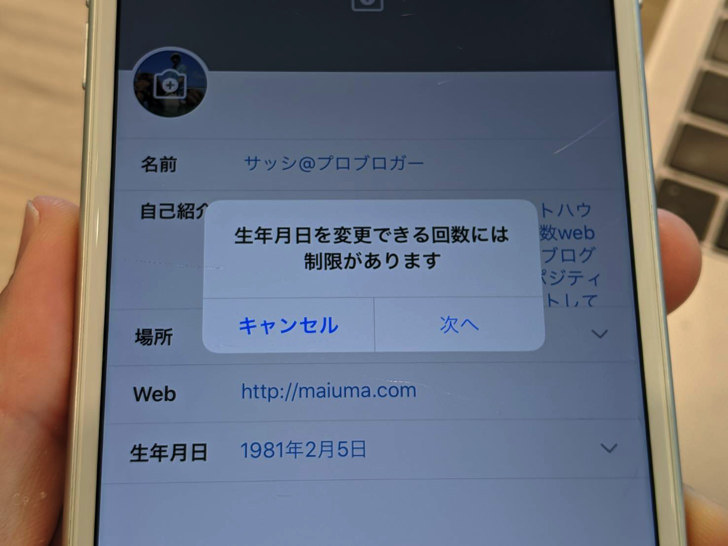
▲回数制限について
1つは「回数制限あり」です。
「1日に何回まで」や「何連続まで」のように明確な基準は公表されていません。
でも何度も自由に生年月日を変えられるわけではないですよ。
うっかり間違えないように気をつけて入力しましょう。
もう1つは「嘘は制裁の対象」です。
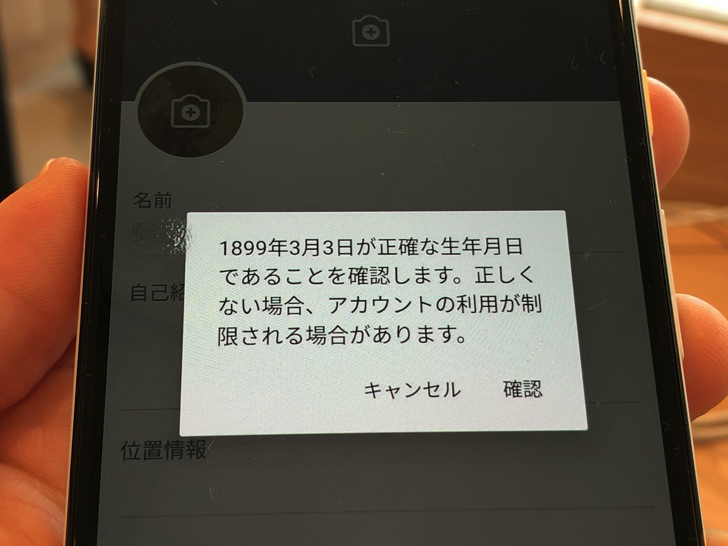
▲アカウント制限の警告
例えペットのネタを投稿するアカウントでも、そのアカウントの運営者本人の誕生日が必要です。
おそらく電話番号やメールアドレスと照合すると思われますが、それで本人の誕生日と違うと判断されるとアカウント制限される可能性があります。
ロックや凍結を避けるためにも、ちゃんと自分の誕生日を入れるようにしましょう。
複数人で運営するアカウントの場合は登録する電話番号やメールアドレスの所有者の誕生日を設定してくださいね。
まとめ
さいごに、今回の「Xアカウントの生年月日の変更」の手順をまとめて並べておきますね。
回数制限もあるし、くれぐれも本当に自分の誕生日を入れるように気をつけてくださいね!
- プロフィール画面にする
- 「編集」をタップ
- 「生年月日」をタップ
- 確認が出たら内容を読んで「次へ」をタップ
- 生年月日を入力して「次へ」をタップ
- 内容に問題がなければ「保存」をタップで変更完了!
スマホをよく使うなら、大切な画像を残す対策はしっかりできていますか?
いつか必ず容量いっぱいになるか機種変するので、大切な思い出の写真・動画は外付けHDDに保存するのがおすすめです。
子どもや恋人とのちょっと見られたくない画像なども絶対に漏らさずに保存できますので。
(ネットにアップすれば流出のリスクが必ずあります)
ロジテックのスマホ用HDDならpc不要でスマホからケーブルを差して直接保存できるので僕はすごく気に入っています。
1万円くらいで1TB(=128GBのスマホ8台分)の大容量が手に入りますよ。